
Da bi instalirali Windows 10 na USB flash pogon i pokrenuti iz njega, od vas će biti od koristi za samu pogon (najmanje 16 GB, u nekim od opisanih metoda se ispostavilo da je malo i zahtijeva 32 GB flash drive ) i vrlo je poželjno da je to bio USB pogon 3.0, povezan sa odgovarajućim portom (eksperimentirao sam sa USB 2 i, iskreno, to pretrpio u očekivanjima prvi snimak, a zatim pokretanje). Da se stvori slika preuzeti sa zvaničnog sajta: kako skinuti ISO Windows 10 iz web stranice Microsoft (međutim, ne bi trebalo biti problema sa većinom drugih).
Stvaranje Windows To Go na DISM ++
Jedan od najjednostavnijih programa za stvaranje USB uređaj za pokretanje Windows 10 - DISM ++ od njega. Osim toga, program na ruskom i postoje mnogi dodatne funkcije koje mogu biti korisne u ovom OS-u.
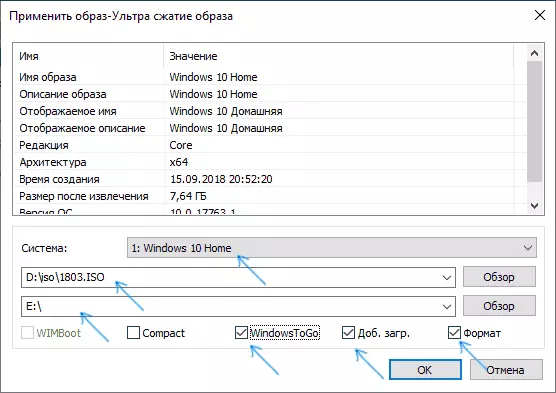
Program vam omogućuje da pripremite pogon za pokretanje sistema sa slike ISO, WIM ili ESD uz mogućnost odabira željenog verziju operativnog sistema. Važna tačka na umu: samo UEFI preuzimanje je podržan.
Proces instalacije Windows sama na USB flash drive je detaljno opisan u Stvaranje Windows To Go vozač boot flash u DISM ++.
Instaliranje Windows 10 na USB flash pogon u WINTOUSB BESPLATNO
Od svih metoda testirana me da napravim flash pogon pomoću kojeg možete pokrenuti Windows 10 bez instalacije, najbrži način je da koristite besplatnu verziju programa WinTousb. Nastala je kao rezultat Pogon je radila i provjeren na dva različita računala (iako, samo u Legacy modu, ali sudeći po strukturi folder, to bi trebalo raditi sa UEFI loading).
Nakon pokretanja programa, u glavnom prozoru (lijevo) možete odabrati iz kojih izvora će biti kreiran pogona: ovo može biti ISO, WIM ili ESD slika, sistem CD ili već instaliran sistem hard disk.
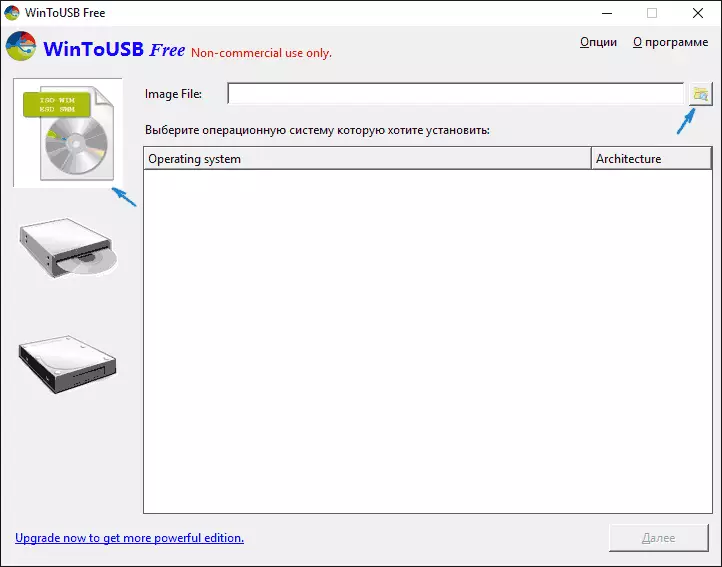
U mom slučaju, koristio sam ISO slika preuzet iz Microsofta. Da biste odabrali sliku, kliknite na gumb "Pregled" i odredite njegovu lokaciju. U sljedećem prozoru, WinToUSB će pokazati ono što se nalazi na slici (ček, da li je sve u redu s njim). Kliknite "Dalje".
Sljedeći korak je da odaberete disk. Ako se radi o flash pogon, on će se automatski formatirana (neće biti eksterni hard disk).
Zadnji korak je odrediti sistemsku particiju i odjeljak utovarivač na USB disk. Za flash pogon, to će biti isti sekcija (i na eksterni hard disk možete pripremiti odvojene). Osim toga, tip instalacije odabran ovdje: VHD virtualnog hard disk ili VHDX (koja se nalazi na disku) ili Legacy (za fleš disk nije dostupan). Koristio sam VHDX. Kliknite "Dalje". Ako vidite poruku o grešci "dovoljno prostora", povećati veličinu virtualne hard disk u "Virtualni hard diska" na terenu.
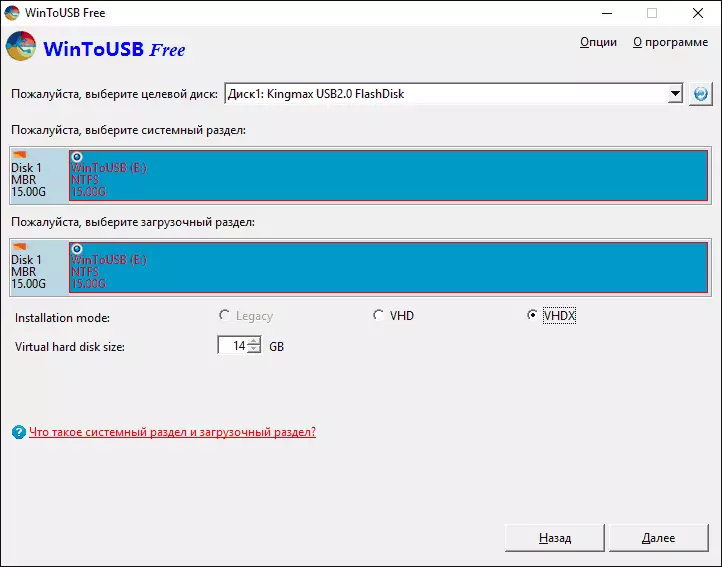
Poslednja faza - čekanja za završetak instalacije Windows 10 na USB flash disk (može doći do prilično dugo). Na kraju, možete pokrenuti ga uspostavljanjem preuzimanje flash disk ili koristeći računalo ili laptop meniju za pokretanje.
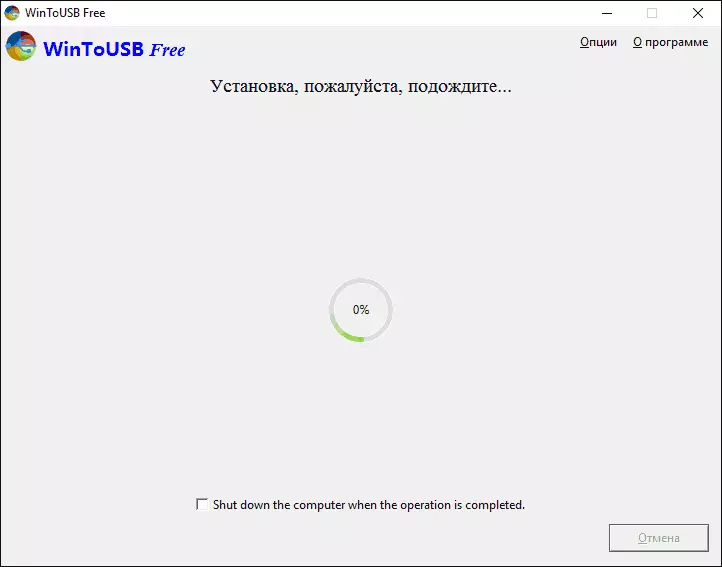
Kada prvi put pokrenete, sistem je konfiguriran, odaberite iste parametre kao sa čistim sistema instalacija, stvarajući lokalnog korisnika. U budućnosti, ako povežete flash uređaj za pokretanje Windows 10 na drugom računalu, samo uređaji su inicijalizira.
U principu, sistem kao rezultat radio podnošljiv: Internet Wi-Fi radio, aktiviranje je radio (Koristio sam suđenje preduzeća za 90 dana), brzina preko USB 2.0 ostavio puno da se željeni (posebno u My Computer prozor kad inicijalizacije povezanih uređaja).
Važna napomena: Po defaultu, kada pokrenete Windows 10 od fleš disk, hard diskove i SSD nisu vidljivi, oni moraju biti povezani pomoću "Disk Management". Pritisnite Win + R, unesite diskmgmt.msc, kontrolu disk, desni klik na diskovima za osobe s invaliditetom i spojiti ih ako je potrebno da ih koriste.
Možete skinuti WinTousb BESPLATNO iz službene stranice: http://www.easyuefi.com/wintousb/
USB flash pogon ići u rufus
Još jedan jednostavan i besplatan program koji vam omogućuje da lako napraviti bootable flash uređaj za pokretanje Windows 10 od nje (također u programu možete napraviti instalaciju pogona) - RUFUS, što sam već napisao više od jednom, pogledajte najboljih programa za stvaranje loading flash pogon.
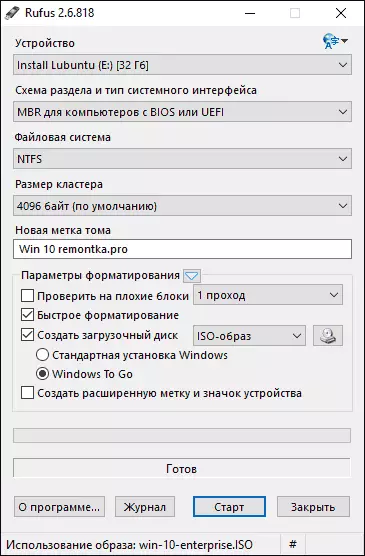
Donese takvu USB disk u RUFUS još lakša:
- Odaberite disk.
- Izaberite shema particije i tip sučelje (MBR ili GPT, UEFI ili BIOS).
- File sistem flash disk (NTFS u ovom slučaju).
- Stavite oznaku "Create boot disk", odabrati ISO sliku sa sustavom Windows
- Slavimo "Windows To Go" stavku umjesto "Standard Windows instalaciju".
- Kliknite na "Start" i čekati. Poruka se pojavila u testu da je disk nije podržan, ali kao rezultat sve radilo u redu.
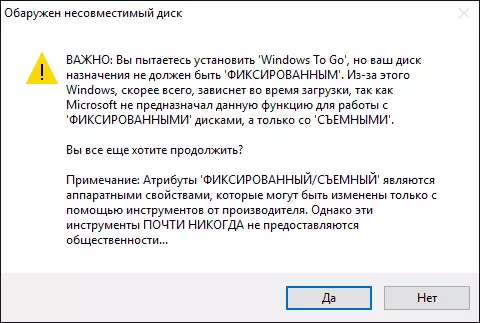
Kao rezultat toga, dobili smo isti kao iu prethodnom slučaju pogon, osim što Windows 10 se jednostavno instalira na USB flash pogon, a ne virtualne disk datoteke na njemu.
Radi na isti način: u testu, lansiranje na dva laptopa je bio uspješan, iako je bilo potrebno čekati na fazama instaliranja uređaja i postavke. Pročitajte više o pravite flash pogon u Rufusa.
Mi koristimo komandnoj liniji za snimanje Live USB sa Windows 10
Tu je i način da se napravi flash pogon pomoću kojeg možete pokrenuti OS-a i bez programa koristeći samo liniju alata komandu i ugrađene u Windows 10 komunalije.
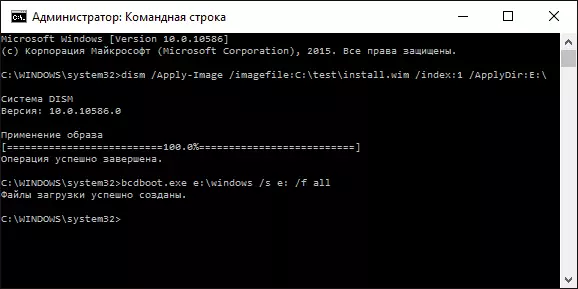
Napominjem da u mom USB eksperimentima, napravljen na ovaj način, nije zaradio, ovisno o tome kada počinje. Iz onoga što sam našao - razlog bi mogao poslužiti da imam "removable drive", dok je to potrebno za radnu sposobnost tako da se fleš disk se definira kao fiksni disk.
Ova metoda se sastoji od priprema za preuzimanje slike iz Windows 10 i ekstrakt install.wim ili install.esd datoteku iz njega (install.wim datoteke su prisutni u slikama preuzet iz Microsofta Techbench) i sljedeće korake (WIM datoteka će se koristiti) :
- Diskpart.
- List DISK (saznati broj disk odgovara flash disk)
- SELECT DISK N (gdje je n broj diska iz prethodnog koraka)
- Clean (Čišćenje diska, svi podaci iz flash pogon će biti izbrisani)
- Kreirajte prinosno particiju.
- Format FS = ntfs brzo
- Aktivan.
- IZLAZ
- DISM / apply-slika /ImageFile:Mt_K_Fyl_Install.wim / index: 1 / applydir: E:. \ (U ovom timu prezime E je pismo od fleš disk U procesu izvršenja komande se čini da visi, to nije tako).
- BCDBoot.exe E: \ Windows / s E: / F SVE (ovdje E je isto slovo fleš disk Naredba postavlja utovarivač na njega.).
Nakon toga, možete zatvoriti komandne linije i pokušati da se pokrene iz stvorio vožnje od Windows 10. Umjesto DISM naredbe, možete koristiti ImageX.exe / primijeniti install.wim 1 E: \ (gdje je E slovo flash drive, a ImageX.exe je u početku potrebno za preuzimanje kao dio Microsoft AIK). U isto vrijeme, od zapažanja, opcija sa ImageX zahtijeva više vremena nego pomoću Dism.exe.
Dodatni načini
I još nekoliko načina da se snimi fleš disk iz kojeg možete pokrenuti Windows 10 bez instaliranja na računalo, možda neko od čitalaca dobro doći.
- Možete podesiti probnu verziju Windows 10 Enterprise u virtualnu mašinu, kao što su VirtualBox. Configure Povezivanje USB0 diskova u njemu, a zatim pokrenite iz kontrolne table Stvaranje Windows To Go na službene način. Ograničenje: Funkcija radi za ograničen broj "certifikatom" flash drive.
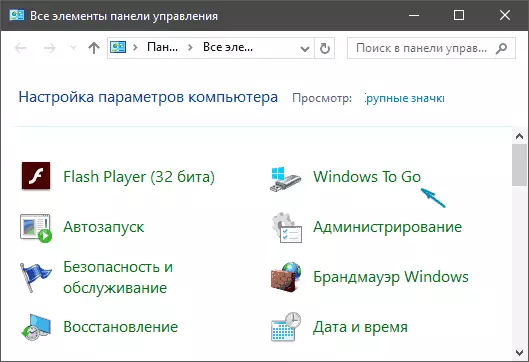
- Aomei Partition pomoćnik Standard ima Windows To Go Kreator funkcija koja stvara bootable USB flash disk upravo kao što je opisano za prethodne programe. Pregledava - radi bez problema u besplatnoj verziji. Više o programu i gdje sam to napisao u članku o tome kako da se poveća disk C zbog disk D.
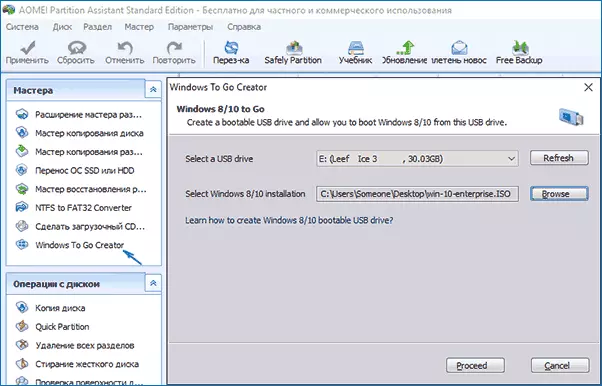
- Tu je i plaća FlashBoot program koji je dostupan za početak Windows 10 na UEFI i LEGACY sistema stvaranje flash drive. Detalji o korištenju: Instaliranje Windows 10 na flash disk u programu FlashBoot.
Nadam se da će članak biti koristan za nekoga iz čitalaca. Iako, po mom mišljenju, praktična korist iz takvog bljeskalice nije toliko. Ako želite pokrenuti operativni sistem, a da ne instalirate na računar, bolje je koristiti nešto manje nezgrapno od Windows 10.
